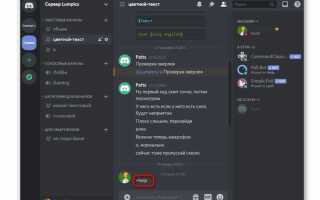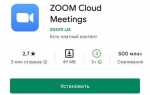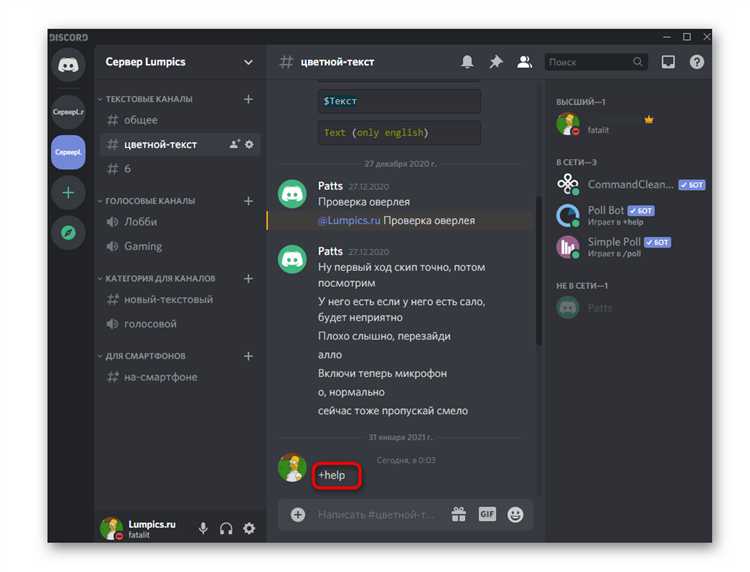
Уведомления Discord могут отвлекать, особенно при участии в нескольких серверах. Чтобы полностью отключить их на всех устройствах, потребуется изменить настройки как в десктопной, так и в мобильной версии приложения. Платформа не предлагает централизованную кнопку отключения всех уведомлений, поэтому потребуется ручная настройка.
На компьютере откройте Discord, нажмите правой кнопкой мыши на иконке сервера и выберите “Настройки уведомлений”. Установите флажок на “Нет” в разделе “Уведомления сервера” и отключите оповещения @everyone и @here. Повторите действия для каждого сервера.
В главных настройках перейдите в “Настройки пользователя” → “Уведомления”. Отключите переключатели “Включить звуковые уведомления”, “Показывать всплывающие уведомления” и “Уведомления о входящих вызовах”. Также можно отключить значок непрочитанных сообщений на иконке приложения (т.н. badge-уведомления).
На телефоне откройте приложение Discord, перейдите в “Профиль” → “Уведомления”. Выключите все параметры: “Все сообщения”, “Упоминания”, “Системные уведомления”. Затем, в настройках каждого сервера выберите “Отключить уведомления” и укажите “Навсегда”.
Дополнительно рекомендуется отключить уведомления на уровне операционной системы. В Android это делается через “Настройки” → “Приложения” → Discord → “Уведомления”. В iOS – через “Настройки” → “Уведомления” → Discord, где можно полностью запретить доступ к уведомлениям.
Если используется Discord в браузере, уведомления можно отключить в его интерфейсе, но для полной блокировки потребуется также запрет в настройках браузера на отправку push-уведомлений с сайта discord.com.
Как полностью отключить все уведомления Discord на компьютере
Чтобы отключить все уведомления Discord на компьютере, выполните следующие шаги:
1. Отключение уведомлений внутри Discord:
Откройте Discord. Нажмите на значок шестерёнки внизу слева (Настройки пользователя). Перейдите в раздел «Уведомления». Отключите следующие параметры:
| Включить уведомления на рабочем столе | Отключить |
| Включить звук уведомлений | Отключить |
| Уведомления о непрочитанных сообщениях | Отключить |
| Уведомления о сообщениях в текстовых каналах | Отключить |
| Уведомления о звонках | Отключить |
2. Настройки уведомлений для всех серверов:
Щёлкните правой кнопкой мыши по иконке сервера → «Настройки уведомлений». Установите «Без уведомлений». Также отключите параметры «Мобильные push-уведомления» и «Уведомления @everyone и @here». Повторите для каждого сервера вручную – массового выключения нет.
3. Отключение системных уведомлений:
Windows: откройте «Параметры» → «Система» → «Уведомления». Найдите Discord в списке и отключите переключатель.
macOS: откройте «Системные настройки» → «Уведомления» → выберите Discord и отключите все параметры (баннеры, звуки, значки).
Как выключить звуковые уведомления в Discord на Windows и macOS
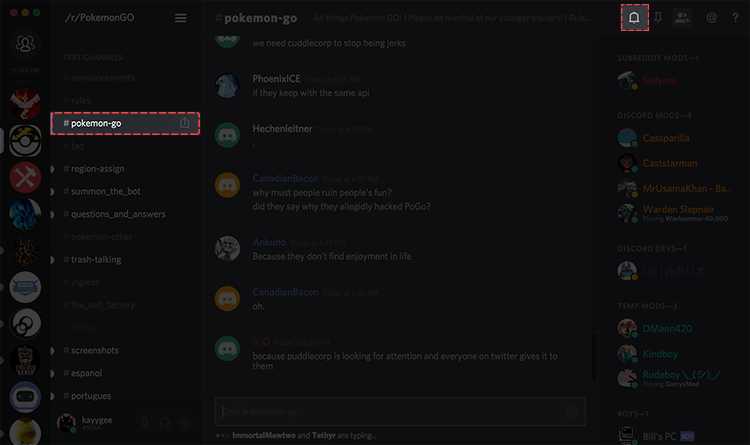
Откройте приложение Discord и нажмите на значок шестерёнки в левом нижнем углу рядом с именем пользователя.
Перейдите в раздел Уведомления в левой колонке.
Отключите переключатель Включить звуковые уведомления. Это уберёт все стандартные звуки Discord, включая уведомления о сообщениях, звонках и других событиях.
Для более тонкой настройки прокрутите вниз до секции Звуки событий и вручную отключите те звуки, которые не нужны. Например, Входящий звонок, Новое сообщение, Вход в голосовой канал.
Изменения применяются сразу, перезапуск приложения не требуется.
Как настроить отключение уведомлений в мобильном приложении Discord
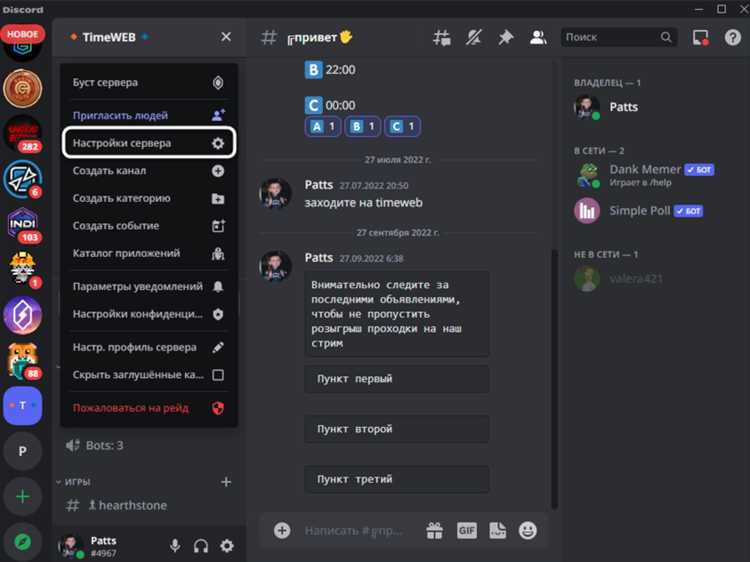
Откройте приложение Discord на смартфоне и авторизуйтесь при необходимости. Нажмите на иконку своего аватара в правом нижнем углу, чтобы перейти в настройки пользователя.
Выберите раздел “Уведомления”. Здесь доступны следующие параметры управления:
- Разрешить все уведомления – отключите этот переключатель, чтобы полностью заблокировать уведомления от Discord на устройстве.
- Мобильные уведомления – настройте, когда вы будете получать уведомления: всегда, только если вы не в Discord на компьютере, или никогда.
- Звук уведомлений – отключите звуки для всех входящих уведомлений.
- Push-уведомления для упоминаний – можно отключить push-уведомления при упоминании имени пользователя или ролей.
Для более детальной настройки перейдите в раздел “Настройки сервера” → “Уведомления” (через долгий тап по нужному серверу). Здесь вы можете:
- Отключить все уведомления сервера;
- Выключить уведомления о @everyone и @here;
- Настроить уведомления отдельно для каждого текстового канала (долгий тап по каналу → “Уведомления” → “Никогда”).
Для отключения уведомлений на уровне всей системы Android или iOS:
- Android: “Настройки” → “Приложения” → Discord → “Уведомления” → выключите все категории.
- iOS: “Настройки” → “Уведомления” → Discord → отключите “Разрешить уведомления”.
Как отключить уведомления от отдельных серверов
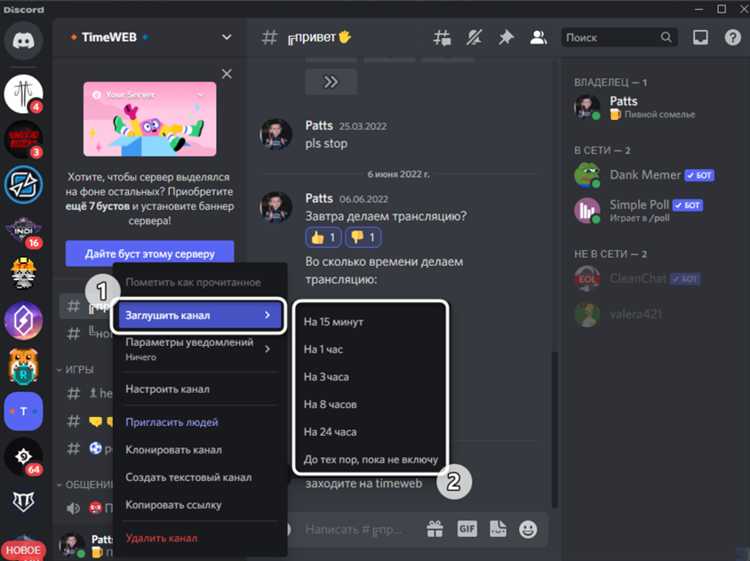
Для отключения уведомлений с конкретного сервера выполните следующие шаги:
- Откройте Discord на устройстве – ПК, смартфоне или планшете.
- Найдите нужный сервер в списке слева и нажмите на его иконку.
- Щёлкните правой кнопкой мыши по иконке сервера (или удерживайте палец на мобильном устройстве).
- Выберите пункт «Настройки уведомлений» (или «Mute Server»).
- Выберите период отключения уведомлений:
- 15 минут
- 1 час
- 8 часов
- 24 часа
- До повторного включения вручную
- Для полной блокировки всех типов уведомлений отметьте «Ничего» в разделе «Уведомлять о сообщениях».
- Отключите опцию «Уведомления @everyone и @here», если не хотите получать массовые оповещения.
Изменения применяются мгновенно и синхронизируются на всех устройствах с тем же аккаунтом.
Как выключить уведомления от конкретных каналов Discord
Открой нужный сервер и найдите канал, от которого хотите отключить уведомления. Нажмите правой кнопкой мыши по названию канала в списке слева.
В выпадающем меню выберите пункт «Отключить уведомления». Появится выбор времени: 15 минут, 1 час, 8 часов, 24 часа или «До повторного включения». Выберите нужный вариант.
Чтобы полностью отключить все виды оповещений, нажмите «Настройки уведомлений» в том же меню. В открывшемся окне установите флажок напротив «Ничего не уведомлять». Дополнительно можно отключить упоминания @everyone и @here.
На мобильных устройствах удерживайте палец на названии канала, выберите «Уведомления», затем – нужный режим или отключение.
Изменения автоматически синхронизируются между устройствами, если используется один и тот же аккаунт.
Как использовать режим «Не беспокоить» в Discord
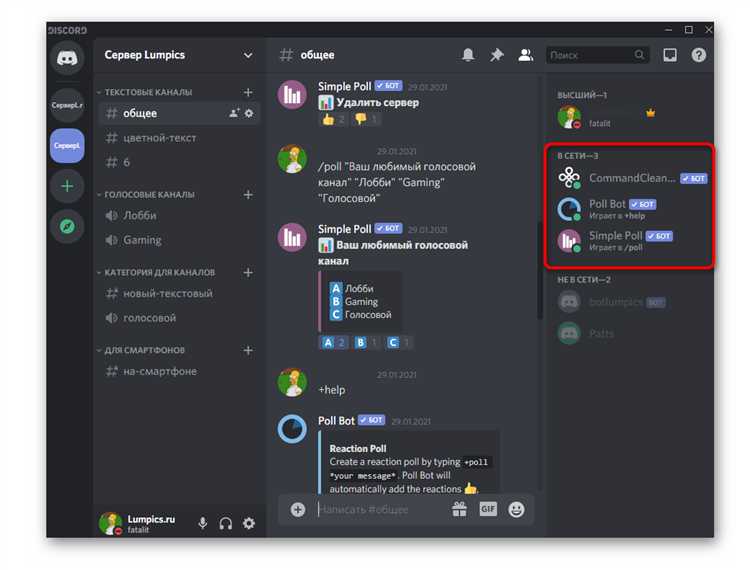
Режим «Не беспокоить» отключает все входящие уведомления на устройстве, где он активирован. При этом статус пользователя меняется на красный круг с линией.
Чтобы включить режим на компьютере, нажмите на аватар в нижнем левом углу и выберите Не беспокоить в выпадающем списке статусов. Discord мгновенно прекратит показ уведомлений, включая упоминания и личные сообщения.
На смартфоне откройте боковое меню, коснитесь своей аватарки внизу, затем выберите Установить статус и активируйте Не беспокоить. На мобильных устройствах уведомления также не будут приходить, пока выбран этот статус.
Важно: режим действует только на текущем устройстве. Чтобы полностью исключить уведомления, нужно вручную включить его на каждом устройстве, где установлен Discord.
Если необходимо сохранить статус «Не беспокоить» при каждом запуске, выберите Установить пользовательский статус и активируйте опцию Не сбрасывать автоматически. Это позволит сохранить тишину при перезапуске приложения или устройства.
Как отключить всплывающие окна и баннеры уведомлений
Отключение всплывающих уведомлений выполняется отдельно от общего отключения звуков и значков. В Discord для Windows и macOS выполните следующее:
1. Нажмите на значок шестерёнки в левом нижнем углу для перехода в Настройки пользователя.
2. Перейдите в раздел Уведомления.
3. Отключите опцию Всплывающие уведомления рабочего стола – это прекратит показ баннеров в правом нижнем углу экрана.
4. Дополнительно отключите Уведомления в панели задач, чтобы Discord не отображал сообщения при наведении на иконку.
Для полной блокировки уведомлений в системе (например, Windows 10/11):
1. Откройте Параметры → Система → Уведомления.
2. Найдите Discord в списке приложений и выключите переключатель.
На Android:
1. Зажмите иконку Discord, выберите О приложении.
2. Перейдите в Уведомления и отключите категории Всплывающие уведомления и Баннеры.
На iOS:
1. Откройте Настройки → Уведомления → Discord.
2. Снимите флажок с Баннеров и отключите Всплывающие уведомления.
Все изменения применяются моментально. Для отдельных серверов используйте меню правой кнопки мыши по иконке сервера → Настроить уведомления → отключите всплывающие уведомления.
Как полностью отключить уведомления через системные настройки устройств
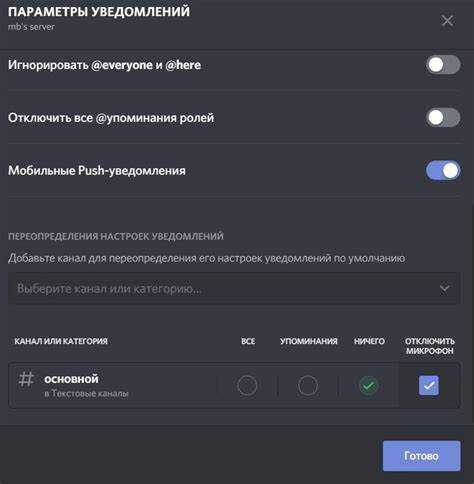
Отключение уведомлений Discord через системные параметры позволяет заблокировать оповещения на уровне операционной системы. Это действует даже при включённом клиенте Discord.
- Windows 10 и 11:
- Откройте «Параметры» → «Система» → «Уведомления».
- Найдите Discord в списке приложений.
- Отключите переключатель рядом с Discord.
- macOS:
- Перейдите в «Системные настройки» → «Уведомления и фокусировка».
- Выберите Discord в левом списке.
- Снимите галочку «Разрешить уведомления».
- Android:
- Откройте «Настройки» → «Приложения» → Discord.
- Перейдите в раздел «Уведомления».
- Отключите все категории уведомлений или основной переключатель.
- iOS:
- Зайдите в «Настройки» → «Уведомления».
- Найдите Discord в списке приложений.
- Отключите опцию «Разрешить уведомления».
Изменения вступают в силу сразу. Уведомления перестанут отображаться, пока не будут снова включены вручную.
Вопрос-ответ:
Можно ли полностью отключить все уведомления в Discord сразу на телефоне и компьютере?
Да, можно. В настройках самого Discord предусмотрена возможность отключить уведомления на каждом устройстве отдельно. На компьютере это делается через раздел «Уведомления» в настройках пользователя — там можно отключить все звуки, баннеры и значки. На телефоне (Android или iOS) нужно также зайти в настройки приложения, где есть пункт для управления push-уведомлениями. Однако централизованного способа отключить уведомления сразу на всех устройствах через один клик нет — нужно вручную сделать это на каждом устройстве.
Как отключить уведомления от отдельных серверов в Discord?
Для этого нужно зайти на нужный сервер, нажать правой кнопкой мыши по его названию (или коснуться и удерживать на телефоне) и выбрать «Настройки уведомлений». Там можно полностью отключить уведомления от сервера или задать параметры — например, получать уведомления только при упоминании. Также можно отключить звуки или баннеры только для конкретного сервера, не затрагивая другие.
Если я отключу уведомления в Discord, буду ли я видеть личные сообщения?
Да, вы по-прежнему будете получать личные сообщения — просто не будет звукового сигнала или всплывающего уведомления. Вы сможете зайти в Discord и увидеть непрочитанные сообщения по значку с числом. Если вы не хотите пропустить сообщения, но вас отвлекают звуки, можно просто отключить звук уведомлений, оставив визуальные оповещения включёнными.
Как отключить уведомления только ночью, чтобы они не мешали спать?
Discord не имеет встроенного режима по расписанию, но есть обходной путь. Можно включать «Не беспокоить» вручную перед сном — в этом режиме уведомления не отображаются и не воспроизводят звуки. Также можно использовать функции операционной системы. Например, на Android и iOS можно задать расписание для режима «Не беспокоить», в котором вы указываете, какие приложения будут молчать. Просто добавьте Discord в список тех, от которых не нужно получать уведомления ночью.
Если я отключу уведомления на одном устройстве, это повлияет на другие?
Нет, настройки уведомлений в Discord хранятся отдельно на каждом устройстве. Если вы выключите уведомления на телефоне, они останутся активными на компьютере, и наоборот. Поэтому, если вам нужно полностью избавиться от оповещений, придется зайти в приложение на каждом устройстве и настроить их отдельно.